- Partie 1: Apple Music est-il disponible sur iPod Classic?
- Partie 2: TuneMobie Apple Music Converter - Une aide pour synchroniser Apple Music sur iPod Classic
- Partie 3: Guide facile pour synchroniser Apple Music sur iPod Classic
Apple Music est-il disponible sur iPod Classic?

En tant que fan d'Apple, vous ne devriez pas être familier avec l'iPod Classic. L'iPod Classic est livré avec un grand stockage et est dédié à l'écoute de musique. Les amateurs de musique peuvent synchroniser autant de chansons qu'ils le souhaitent sur l'iPod Classic. Cependant, Apple a arrêté l'iPod Classic le 9 septembre 2014 et a lancé Apple Music en juin 2015. Certains utilisateurs d'iPod Classic pensaient pouvoir synchroniser des pistes Apple Music hors ligne sur iPod Classic, mais le résultat était déchirant. Les pistes Apple Music hors ligne ne peuvent pas être synchronisées avec l'iPod Classic, l'iPod Nano, l'iPod Shuffle et même l'iPod Touch 4.
"Apple Music fonctionnera-t-il sur iPod classic à partir du 30 juin?" L'utilisateur Apple "Funkdaddie360" a posé cette question sur les communautés Apple, et 180 personnes ont la même question.
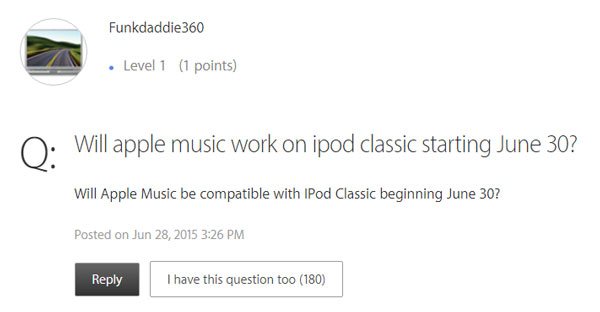
"Alors, j'ai acheté un iPod Classic pour pouvoir télécharger des chansons d'Apple Music et les mettre sur mon iPod mais iTunes NE ME LET ME !! Je ne comprends pas, je paie un abonnement mais je ne peux utiliser aucune musique. De l'aide? J'ai essayé un tas de choses documentaires comme changer les extensions de fichiers et d'autres choses, en pensant que cela ferait croire à iTunes que ce n'était pas une chanson Apple Music, mais cela n'a pas fonctionné. Il doit y avoir quelque chose d'écrit dans le code de la chanson qui indique à iTunes qu'il s'agit d'une chanson Apple Music. Veuillez aider :)" – L'utilisateur de Ssenn14 a également demandé sur le tableau Apple Music de Reddit.
Ne vous fâchez pas! Voici une solution parfaite pour synchroniser des chansons Apple Music ou une liste de lecture Apple Music sur iPod Classic. Ce que vous devez faire est de convertir Apple Music au format MP3 ou M4A qui peut être synchronisé avec iPod Classic, tout comme la synchronisation de vos autres fichiers musicaux. Cette méthode peut également être appliquée pour l'iPod Shuffle, l'iPod Nano et l'iPod Touch 4.
TuneMobie Apple Music Converter est une telle solution logicielle conçue pour convertir Apple Music en MP3 ou M4A pour votre iPod Classic.
Apple Music Converter - Une aide pour synchroniser Apple Music sur iPod Classic
- Convertissez Apple Music en MP3, M4A, AC3, WAV, FLAC, etc. largement utilisés
- Rendre des chansons ou des listes de lecture Apple Music disponibles sur iPod Classic, iPod Nano, iPod Shuffle, etc.
- Préserver les balises ID3, les métadonnées et la fidélité à 100% des chansons originales après la conversion
- Obtenez une vitesse 16 fois plus rapide pour convertir un grand nombre de chansons Apple Music en quelques minutes
- Renommer et trier les morceaux de sortie MP3 / M4A par balises d'identification et caractères
- Meilleure compatibilité avec les derniers Windows 10, Mac 10.13 et iTunes
Guide simple pour synchroniser Apple Music avec iPod Classic
Étape 1: Lancez TuneMobie Apple Music Converter
Après l'installation, lancez TuneMobie Apple Music Converter. L'application iTunes ou Music (sur macOS 10.15 Catalina ou version ultérieure) s'ouvrira automatiquement en même temps. Si vous exécutez iTunes, vous devrez peut-être d'abord le fermer. Veuillez ne pas utiliser iTunes avant la conversion.

Étape 2: sélectionnez les pistes Apple Music
Vos pistes Apple Music seront répertoriées dans la liste de lecture Music ou dans les listes de lecture Apple Music indépendantes. Vous pouvez trouver les listes de lecture en bas du panneau de gauche. Choisissez toutes les pistes Apple Music que vous souhaitez synchroniser avec l'iPod Classic, choisissez la liste de lecture entière en cochant la case du haut de chaque liste de lecture. Vous pouvez également utiliser le champ de recherche intégré pour localiser rapidement vos chansons préférées.
Étape 3: Choisissez le format compatible iPod Classic
Selon les spécifications, les formats audio pris en charge par iPod Classic incluent AAC (8 à 320 Kbps), AAC protégé (depuis iTunes Store), MP3 (8 à 320 Kbps), MP3 VBR, Audible (formats 2, 3, 4, Audible Enhanced Audio, AAX et AAX +), Apple Lossless, AIFF et WAV.
Ici, nous vous recommandons de choisir MP3 ou M4A comme format de sortie et de régler MP3 sur 320 kbps ou de régler M4A sur 256 kbps pour effectuer une conversion sans perte car le débit binaire des pistes Apple Music est de 256 kbps.
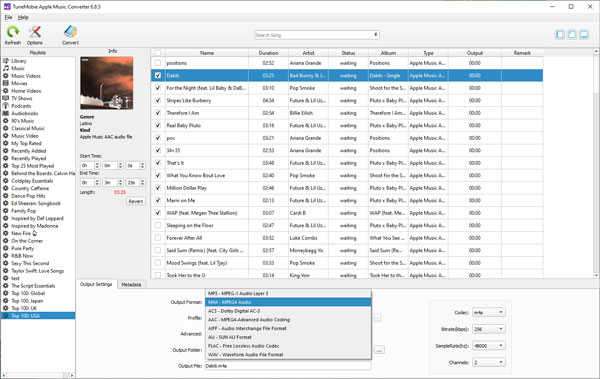
Étape 4: Convertissez Apple Music en MP3 / M4A
Cliquez sur le bouton "Convertir" pour lancer la conversion Apple Music en MP3 / M4A. Cliquez sur "Ouvrir le fichier de sortie" pour obtenir vos chansons de sortie.
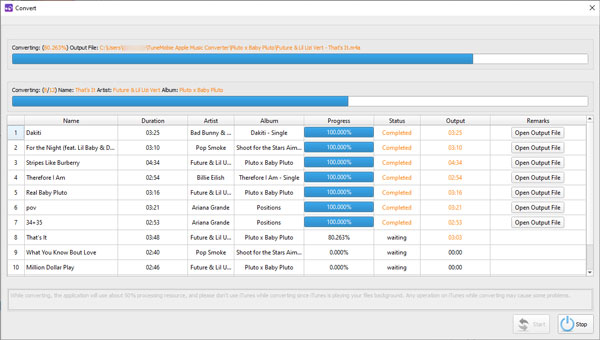
Étape 5: Synchronisez les morceaux de sortie sur l'iPod Classic.
Après la conversion, vous pouvez maintenant quitter Apple Music Converter et iTunes. Ensuite, lancez iTunes et supprimez les pistes Apple Music converties pour éviter la duplication car vous ajouterez des chansons de sortie à la bibliothèque iTunes et les chansons ont la même apparence que les pistes Apple Music originales.
Connectez votre iPod Classic à votre ordinateur, créez une liste de lecture et ajoutez toutes les chansons de sortie à cette liste de lecture, puis synchronisez la liste de lecture sur votre iPod Classic. De cette façon, vous pouvez synchroniser avec succès les chansons Apple Music converties sur iPod Classic. Et après la synchronisation, vous pouvez profiter d'Apple Music sur l'iPod Classic comme d'autres chansons avant.
Le 9 septembre 2014, Apple a arrêté l'iPod Classic. L'iPod Classic de 160 Go de sixième génération était le dernier produit Apple de la gamme iPod à utiliser le connecteur iPod à 30 broches d'origine et la molette cliquable. Selon Tim Cook s'exprimant à WSJD Live, l'iPod Classic a été abandonné car les pièces n'étaient pas disponibles et une refonte était injustifiée étant donné le faible intérêt des consommateurs pour le produit. Cependant, trois mois après son arrêt, l'iPod Classic de sixième génération a vu son prix augmenter jusqu'à quatre fois son prix de vente initial sur eBay en raison de la demande accrue des amateurs de musique.
Si vous êtes abonné à Apple Music et possédez un iPod Classic, ne le laissez pas dans votre tiroir. En supposant qu'une chanson MP3 ou M4A de haute qualité convertie à partir d'Apple Music pèse 10 Mo, l'iPod Classic de 80 Go peut contenir jusqu'à 8200 chansons et l'iPod Classic de 160 Go peut contenir jusqu'à 16 400 chansons sans aucune perte de qualité. Il est maintenant temps de transférer toutes vos pistes Apple Music préférées vers l'iPod Classic.